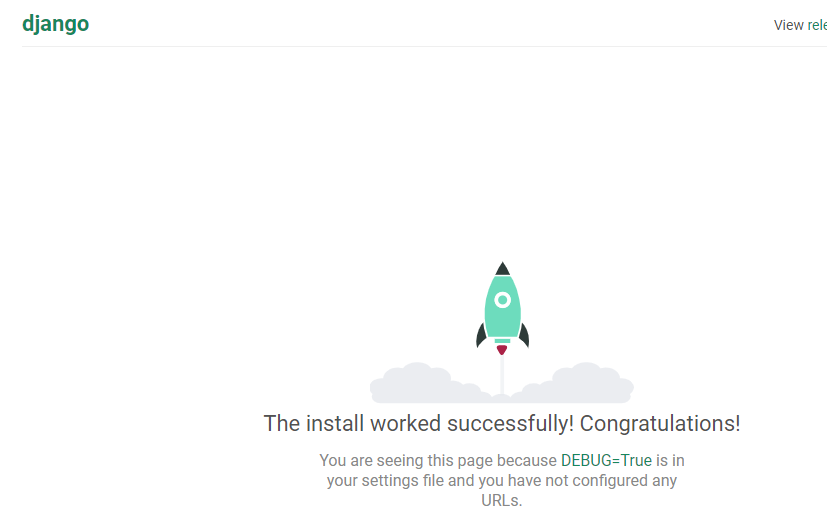Python安装与环境变量
python下载:
Python安装包下载地址:http://www.python.org/
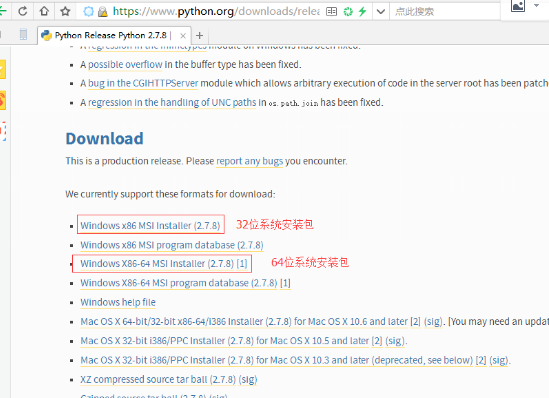
根据实际的操作系统,安装合适的安装版本。
Python安装:
本文以python 2.7.8(64位)为例说明,具体安装步骤如下:
1.双击下载包,进入Python安装向导。
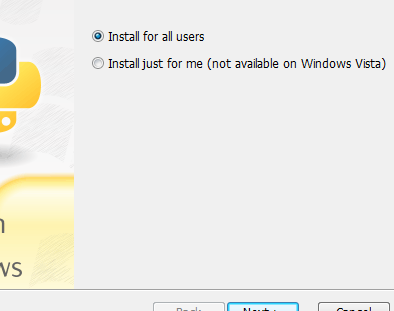
2.选择安装目录。如:D:\Python27\
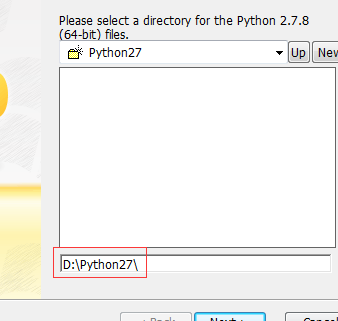
3.选择 Add python.exe to Path>>Entire feature will be installed on local hard drive

4.点击“Next”,继续下一步安装操作。
到此为止,Python安装步骤已经全部完成。
接下来需要检查安装是否OK。操作命令:在cmd下输入python,如果出现以下界面说明安装成功,否则需要配置环境变量。
环境变量配置:
方法一:使用cmd命令添加path环境变量
在cmd下输入: path=%path%;D:\Python27 接着按"Enter"回车键。
其中: D:\Python27 是Python的安装目录。
方法二:在环境变量中添加Python目录
(1) 右键点击"计算机",然后点击"属性"
(2) 然后点击"高级系统设置"
(3) 选择"系统变量"窗口下面的"Path",双击即可!
(4) 然后在"Path"行,添加python安装路径即可(我的D:\Python27)。 ps:记住,路径直接用分号";"隔开!
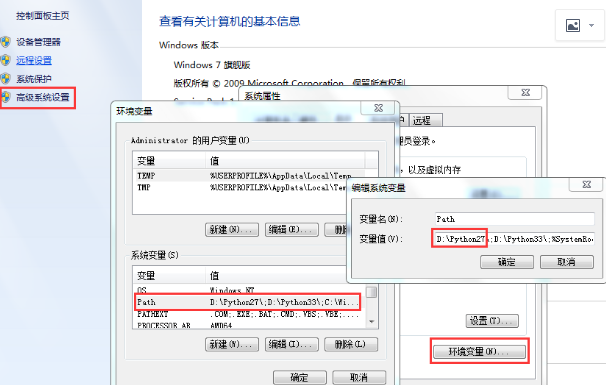
(5) 最后设置成功以后,在cmd命令行,输入命令"python",就可以有相关显示。
同时在装两个版本的情况,配置好环境变量后可以修改文件名:python3和pythonw3
path: D:\Python36\Scripts;D:\Python36;
根据使用不同的版本来使用python解释器
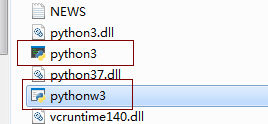
然后如下图:
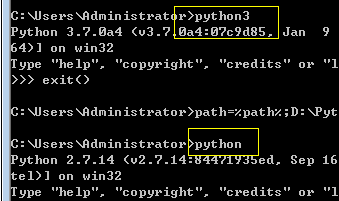
windows环境变量默认配置路径:
环境变量中编辑path
;C:\Users\Administrator\AppData\Local\Programs\Python\Python38\
;C:\Users\Administrator\AppData\Local\Programs\Python\Python38\Scripts
;C:\Users\Administrator\PycharmProjects\pythonProject\venv\Lib\site-packages\django\bin
Python\Python38\ 下的路径主要用于服务
Python38\Scripts\ 下的路径主要用于pip安装
django环境变量设置主要能到目录下应用到django-admin.py这个文件
然后到cmd 或者pycharm控制台的Terminal下输入django-admin.py 成功会提示功能介绍
如果失败:ModuleNotFoundError: No module named 'django'
C:\Users\Administrator>pip install django
提示:Successfully installed asgiref-3.3.1 django-3.1.3 pytz-2020.4 sqlparse-0.4.1
C:\Users\Administrator>django-admin.py
Type 'django-admin.py help <subcommand>' for help on a specific subcommand.
也可以在terminal下输入
#创建应用名为 myapp 这个工程
python manage.py startapp myapp
#生成sqlite3数据库文件
python manage.py makemigrations
python manage.py migrat
#启动服务
python manage.py runserver
#打开网页测试:
http://127.0.0.1:8000/